Nguyenngocson111
Thành viên
- Tham gia
- 17/10/2023
- Bài viết
- 14
Chụp màn hình là một trong những nhu cầu thiết yếu khi dùng điện thoại. Cùng xem tất cả các cách chụp màn hình Xiaomi từ áp dụng phím vật lý đến nút ảo hoặc cả những cử chỉ theo thói quen của bạn ngay bên dưới.

1. Chụp màn hình Xiaomi bằng phím vật lý
Một trong những cách thuận lợi nhất để chụp màn hình là sử dụng nút vật lý. Bạn ấn giữ đồng thời nút giảm âm lượng và nút nguồn và đợi khoảng từ 1 giây đến 2 giây là đã có thể chụp được màn hình. Dấu hiệu nhận biết chụp hình thành công là màn hình sẽ nháy sáng lên và ảnh chụp màn hình của bạn sẽ hiển thị ở góc phải trên vài giây như một thông báo. Lưu ý bạn phải ấn giữ đồng thời cả 2 phím cùng lúc, nếu có bất kỳ nút nào ấn trước cũng sẽ không thành công.

2. Chụp màn hình Xiaomi thanh công cụ
Một cách khác là sử dụng thanh công cụ của di động. Tại màn hình cần chụp, bạn vuốt cạnh trên màn hình theo hướng từ trên xuống dưới để mở thanh công cụ. Sau đó tìm đến công cụ chụp màn hình chọn ấn chọn, máy sẽ tự động tắt thanh công cụ ngay và chụp màn hình hiện tại.
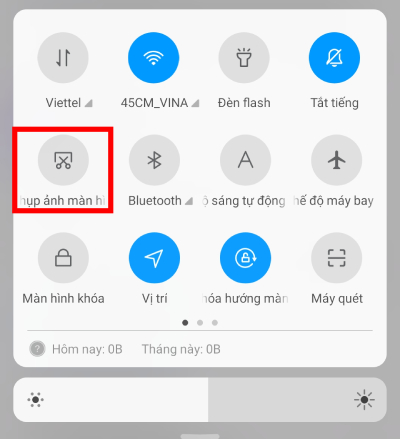
3. Chụp màn hình Xiaomi thông qua cử chỉ
Bạn hoàn toàn có thể dùng 3 ngón tay chạm vào màn hình và vuốt xuống để chụp màn hình một cách nhanh chóng. Tuy vậy, nếu bạn thực hiện không thành công thì có thể di động bạn tắt tính năng này hoặc đã chuyển sang một cử chỉ khác. Để kiểm tra và cài đặt, bạn tuân theo hướng dẫn sau.
Vào Cài đặt > Cài đặt bổ sung
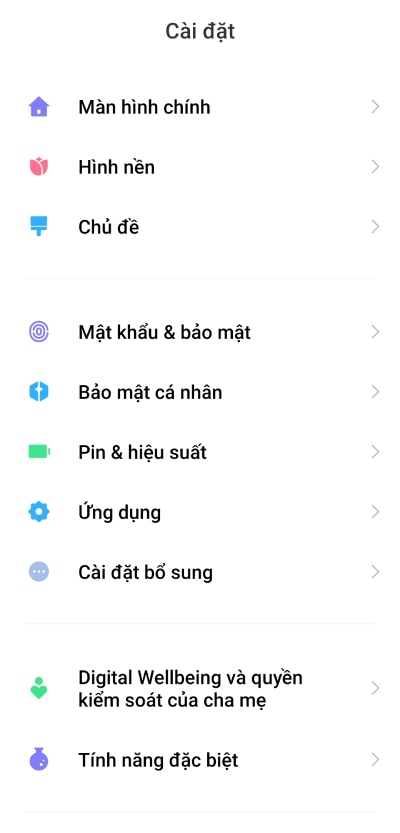
Chọn Lối tắt phím > Chụp ảnh màn hình
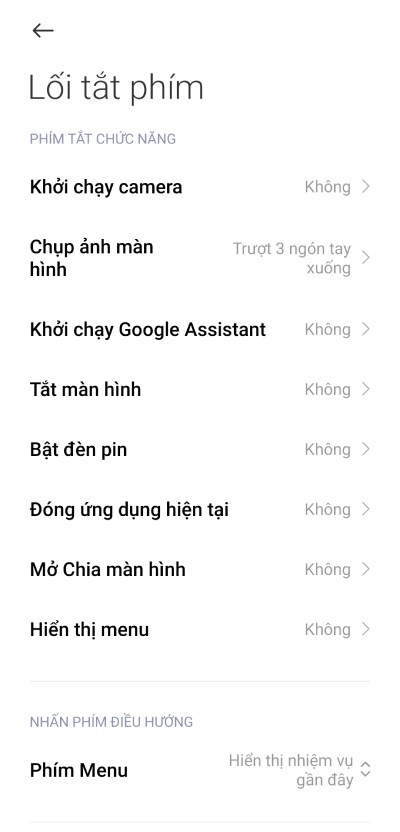
Tại đây ta có thể xem hiện tại chụp màn hình đang được cài đặt với cử chỉ nào và có thể tùy chỉnh lại theo ý muốn của mình, sau khi chọn xong ấn xác nhận Chuyển sang phím. Ở trên màn hình có ảnh động sẽ hướng cho bạn thực hiện sao cho đúng sau khi bạn chọn một cử chỉ.
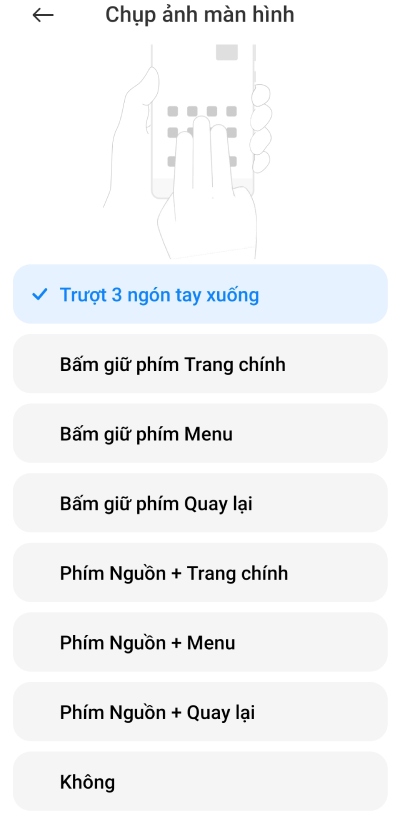
4. Sử dụng phím ảo để chụp màn hình
Phím ảo là một nút trôi trên màn hình, bao gồm các tùy chọn thao tác thường sử dụng (tương tự như Assistive Touch trên iPhone). Phím ảo trên điện thoại Xiaomi thường được gấp vào cạnh màn hình để không làm ảnh hưởng tới trải nghiệm người dùng.
Phím ảo thường hiển thị dưới dạng gấp vào cạnh màn hình hoặc hình tròn, ấn vào phím ảo sẽ xuất hiện các công cho chúng ta lựa chọn, chọn vào biểu tượng Màn hình cắt để chụp màn hình.
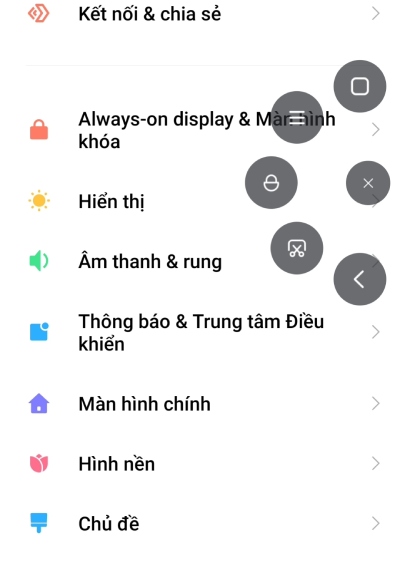
Nếu điện thoại Xiaomi của bạn không có phím ảo thì bạn có thể vào Cài đặt > Cài đặt bổ sung > Phím ảo
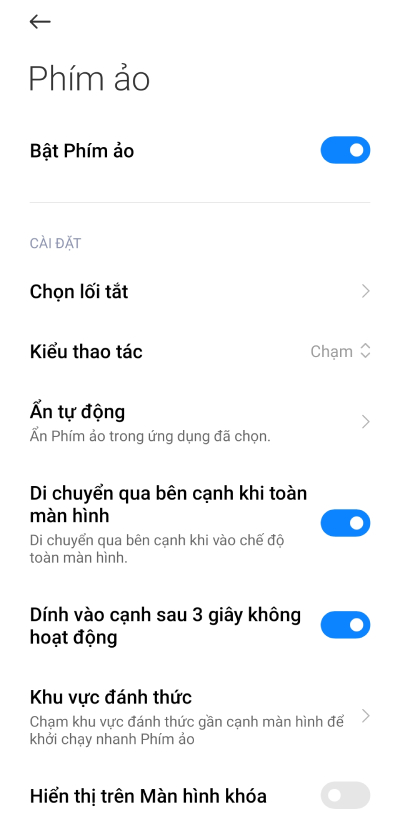
Tại đây bạn có thể tùy chỉnh mọi thứ liên quan tới phím ảo như: bật/tắt phím ảo, chọn những lối tắt trong phím ảo, ẩn phím ảo trong một số phần mềm nhất định, tùy chọn phím ảo có thể gấp gọn vào cạnh màn hình hoặc không,...
5. Một vài lưu ý nhỏ
Sau khi bạn chụp màn hình xiaomi bằng các cách trên thì màn hình của của bạn sẽ nháy sáng chứng tỏ chụp màn hình thành công. Trên góc phải trên sẽ hiện ảnh thu nhỏ của ảnh bạn vừa chụp, để chỉnh sửa nhanh bạn có thể ấn vào trước khi ảnh được lưu. Nếu không ấn vào ảnh sẽ tự động lưu vào thư viện của bạn ngay sau đó.
Tại giao diện chỉnh sửa bạn có thể chỉnh sửa kích thước ảnh, vẽ, thêm ký tự,... Đặt biệt là thêm khung thiết bị hiện tại cho bức ảnh của mình.

1. Chụp màn hình Xiaomi bằng phím vật lý
Một trong những cách thuận lợi nhất để chụp màn hình là sử dụng nút vật lý. Bạn ấn giữ đồng thời nút giảm âm lượng và nút nguồn và đợi khoảng từ 1 giây đến 2 giây là đã có thể chụp được màn hình. Dấu hiệu nhận biết chụp hình thành công là màn hình sẽ nháy sáng lên và ảnh chụp màn hình của bạn sẽ hiển thị ở góc phải trên vài giây như một thông báo. Lưu ý bạn phải ấn giữ đồng thời cả 2 phím cùng lúc, nếu có bất kỳ nút nào ấn trước cũng sẽ không thành công.

2. Chụp màn hình Xiaomi thanh công cụ
Một cách khác là sử dụng thanh công cụ của di động. Tại màn hình cần chụp, bạn vuốt cạnh trên màn hình theo hướng từ trên xuống dưới để mở thanh công cụ. Sau đó tìm đến công cụ chụp màn hình chọn ấn chọn, máy sẽ tự động tắt thanh công cụ ngay và chụp màn hình hiện tại.
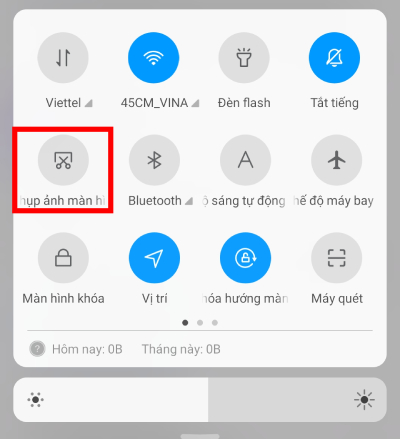
3. Chụp màn hình Xiaomi thông qua cử chỉ
Bạn hoàn toàn có thể dùng 3 ngón tay chạm vào màn hình và vuốt xuống để chụp màn hình một cách nhanh chóng. Tuy vậy, nếu bạn thực hiện không thành công thì có thể di động bạn tắt tính năng này hoặc đã chuyển sang một cử chỉ khác. Để kiểm tra và cài đặt, bạn tuân theo hướng dẫn sau.
Vào Cài đặt > Cài đặt bổ sung
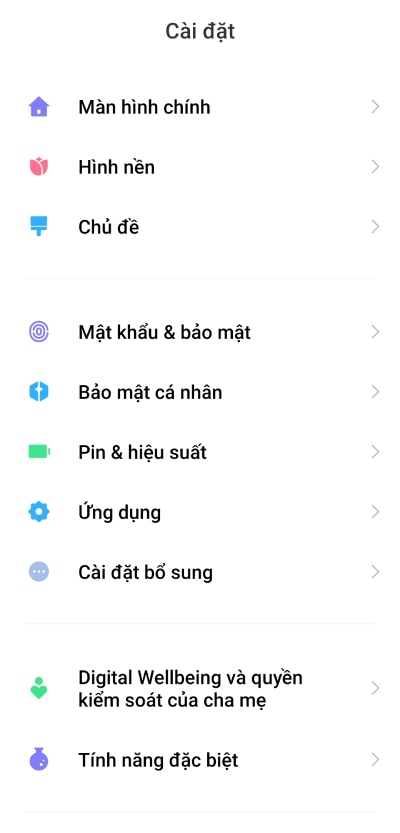
Chọn Lối tắt phím > Chụp ảnh màn hình
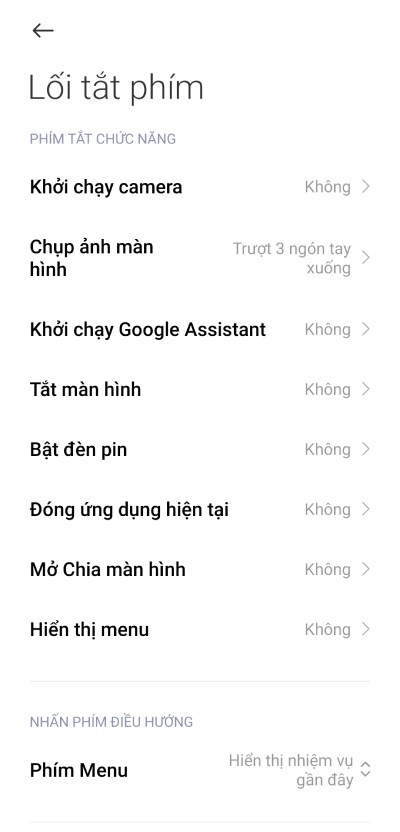
Tại đây ta có thể xem hiện tại chụp màn hình đang được cài đặt với cử chỉ nào và có thể tùy chỉnh lại theo ý muốn của mình, sau khi chọn xong ấn xác nhận Chuyển sang phím. Ở trên màn hình có ảnh động sẽ hướng cho bạn thực hiện sao cho đúng sau khi bạn chọn một cử chỉ.
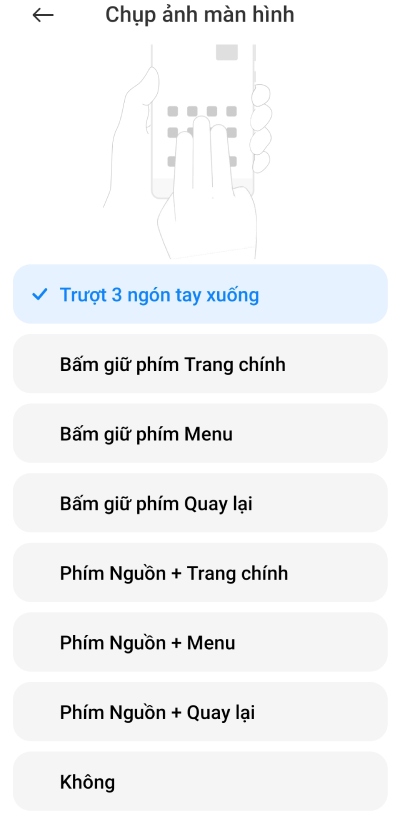
4. Sử dụng phím ảo để chụp màn hình
Phím ảo là một nút trôi trên màn hình, bao gồm các tùy chọn thao tác thường sử dụng (tương tự như Assistive Touch trên iPhone). Phím ảo trên điện thoại Xiaomi thường được gấp vào cạnh màn hình để không làm ảnh hưởng tới trải nghiệm người dùng.
Phím ảo thường hiển thị dưới dạng gấp vào cạnh màn hình hoặc hình tròn, ấn vào phím ảo sẽ xuất hiện các công cho chúng ta lựa chọn, chọn vào biểu tượng Màn hình cắt để chụp màn hình.
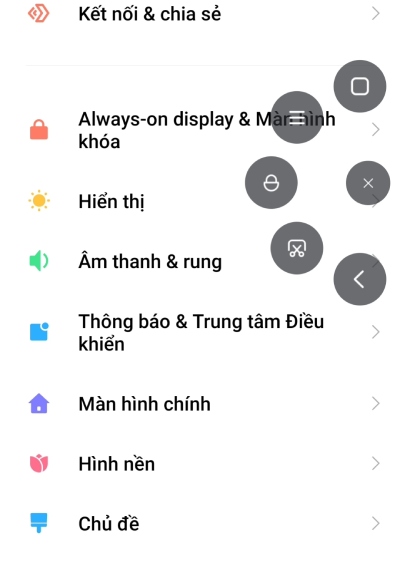
Nếu điện thoại Xiaomi của bạn không có phím ảo thì bạn có thể vào Cài đặt > Cài đặt bổ sung > Phím ảo
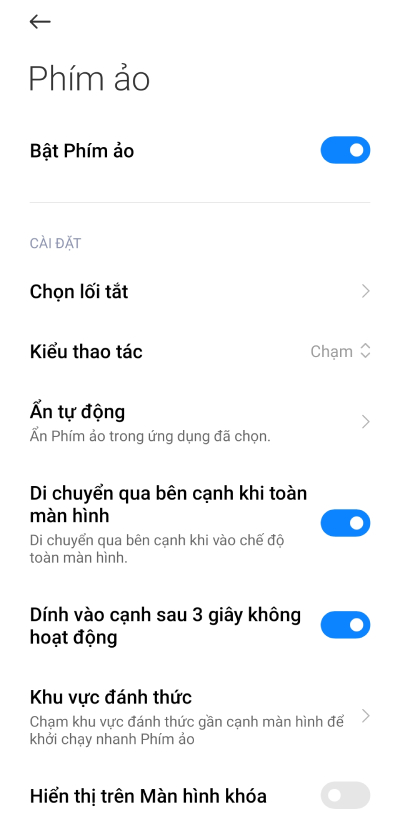
Tại đây bạn có thể tùy chỉnh mọi thứ liên quan tới phím ảo như: bật/tắt phím ảo, chọn những lối tắt trong phím ảo, ẩn phím ảo trong một số phần mềm nhất định, tùy chọn phím ảo có thể gấp gọn vào cạnh màn hình hoặc không,...
5. Một vài lưu ý nhỏ
Sau khi bạn chụp màn hình xiaomi bằng các cách trên thì màn hình của của bạn sẽ nháy sáng chứng tỏ chụp màn hình thành công. Trên góc phải trên sẽ hiện ảnh thu nhỏ của ảnh bạn vừa chụp, để chỉnh sửa nhanh bạn có thể ấn vào trước khi ảnh được lưu. Nếu không ấn vào ảnh sẽ tự động lưu vào thư viện của bạn ngay sau đó.
Tại giao diện chỉnh sửa bạn có thể chỉnh sửa kích thước ảnh, vẽ, thêm ký tự,... Đặt biệt là thêm khung thiết bị hiện tại cho bức ảnh của mình.